【役立つこと間違いなし】JPGの背景を透過させる最高のツール5選
ソーシャルメディアのユーザーは、背景が完璧で魅力的な写真を見ることを好んでいます。残念ながら、背景がぼやけていてイライラするような写真をわざわざ見る人は一人もいません。これが、多くの人がJPGの背景を透過させる方法を知りたがっている理由です。
本記事で紹介する5つの魅力的なツールを使えば、あなたはJPGの背景を透過させることができます。
パート1:JPGの背景を透過させるソフトウェア5選
写真の解像度を妥協しない背景透過ソフトを、全ての人が望んでいることでしょう。このパートでは、JPGの背景を透過させる5つの素晴らしいソフトをご紹介します。
1. JPGの背景を透過させる最高のPCソフト、 HitPaw Photo Object Remover
JPGの背景を透過させることのできるソフトの多くは、残念ながら写真の画質の低下を招くことでしょう。HitPaw Photo Object Removerを使えば、そのような問題とは無縁です。HitPaw Photo Object RemoverはAIを搭載した完璧で巨大なソフトで、いとも簡単に背景を透過させることができます。
JPGの背景を透過させることができるだけでなく、HitPaw Photo Object Removerでは写真から不要なオブジェクトを削除することもできます。JPGの背景を透過させ素晴らしい背景色を設定するには、HitPaw Photo Object Removerは最高のソフトと言えるでしょう。
機能- AI認知機能により、写真の背景を透過させることができます。
- 数クリックで、背景色を変更することができます。
- 写真から不要なオブジェクトを削除することができます。
- HitPaw Photo Object Removerは操作しやすいユーザーインターフェースを採用しています。
- 不要なオブジェクトを削除する前に、識別することが可能です。
以下のステップで、HitPaw Photo Object Removerを使用してJPGの背景を透過させる方法を詳細に説明しています。
ステップ1:まず初めに、HitPaw Photo Object Removerの公式ウェブサイトにアクセスし、その後ソフトウェアを起動してください。プログラムが始まったら、「Remove Background」をクリックしてください。

ステップ2:HitPaw Photo Object Removerに画像がアップロードされると、自動的に背景の透過が始まります。背景の透過が終わると、アップロードした写真と出力された画像の明確な違いを確認することができるでしょう。


ステップ3:写真の一部を保存したい場合、「Keep」ボタンをクリックしてください。

ステップ4:次に、「Erase」ボタンをクリックすることで、透過させたい写真の範囲を選択することができます。

ステップ5: HitPaw Photo Object Removerでは背景色を劇的に変更することも可能です。「Color」タブから好きな色を選択することができます。

ステップ6:「Preview」をクリックした後「Export」を選択し、修正された写真を希望の場所にダウンロードしてください。

2.JPGの背景を透過させるソフト、remove.bg
JPGの背景を透過させる素晴らしい他のソフトは、remove.bgです。remove.bgは素晴らしいウェブツールで、写真上のいかなる不要なオブジェクトも透過させます。背景を透過させた写真を復元したければ、HitPaw Photo Object Removerで瞬時に背景の復元が可能です。
remove.bgでは無料で1枚の写真の背景を透過させることができますが、より良い体験のためにプレミアムパッケージの内容を確認することをオススメします。
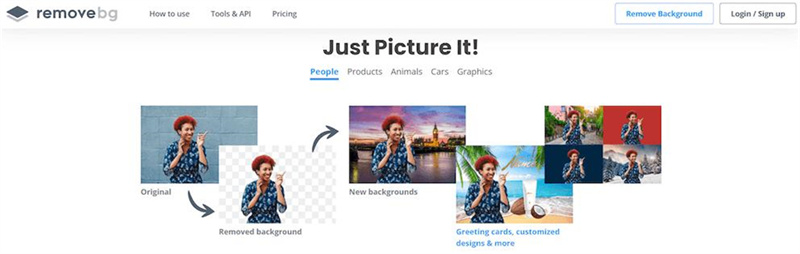
- 色とりどりの背景色を提供しています。
- シンプルなユーザーインターフェースを採用しています。
- 写真の解像度に影響を与えません。
良い点
- 無料の写真プレビュー
- 処理時間の速さ
- 追加の修正機能
悪い点
- 一括アップロードに対応していない点
- 有料である点
対応プラットフォーム:Windows・Mac・Mobile
3.JPGの背景を透過させるソフト、Canva
CanvaはJPGの背景を瞬時に透過させることのできる、評価の高い写真編集ソフトです。直感的で分かりやすいユーザーインターフェースを提供している他に、写真の色やディテール、解像度に影響を与えない点も、私が好きなCanvaの特徴です。
さらに、Canvaは豊富で素晴らしい様々な編集機能を搭載しており、写真を一級品に仕上げることができます。直感的で分かりやすいユーザーインターフェースを採用しているため、写真を編集したり、背景から不要なオブジェクトを削除する際に余分な労力は必要ありません。
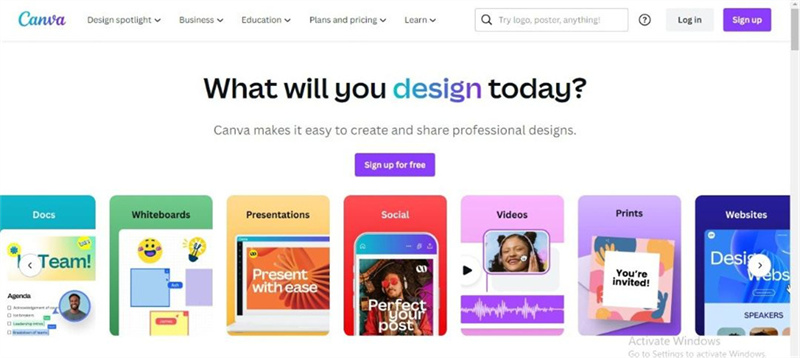
- シンプルなユーザーインターフェースを採用しています。
- 瞬時に写真の背景を透過させることができます。
- 様々な心躍る編集機能を提供しています。
良い点
- フリーバージョンも備えている点
- 使いやすい点
- 写真の質に影響を与えない点
悪い点
- フリーバージョンには制限がある点
対応プラットフォーム:Windows・Mac・Mobile
4.JPGの背景を透過させるソフト、Depositphotos
写真の背景を透明にすることは、Depositphotosにかかれば至ってシンプルです。DepositphotosはJPGの背景を透過させる素晴らしいフリーソフトで、写真を素敵なものにします。JPGの背景を透過させる他に、PNGや他の写真ファイルを自動的に編集することも可能です。
写真の背景を透過させる際、Depositphotosは元の写真のディテール・色・形を維持します。また、写真の背景を透過させた後、写真の他のパラメーターを編集することも可能です。
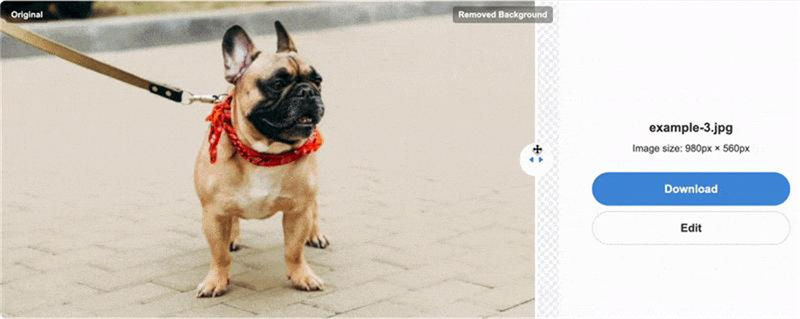
- ワンクリックでJPGの背景を透過させることができます。
- 写真の質を損ないません。
- 膨大な量の背景テンプレートを提供しています。
良い点
- ウォーターマークが入らない点
- 使いやすい点
- 処理時間の速さ
悪い点
- 一括処理に対応していない点
対応プラットフォーム:Mac・Windows・Mobile
5.JPGの背景を透過させるソフト、Fotor
Fotorは、写真の全てのパラメーターを瞬時に編集することができる、強力な写真編集ツールです。AI技術搭載で、写真の背景をシンプルにすることができます。
したがって、JPGの背景を透過させたい場合、Fotorは良い選択肢となるでしょう。JPG写真の背景を透過させるだけでなく、Fotorは、膨大な量の目を惹く背景テンプレートも提供しています。
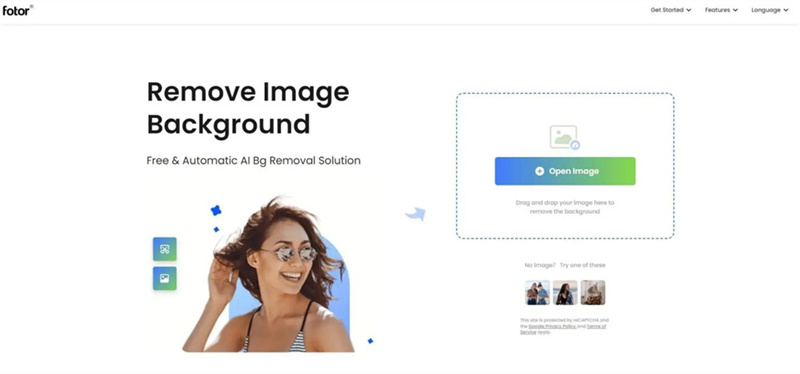
- 解像度に影響を与えることなく、JPGの背景を透過させることができます。
- 背景テンプレートを提供しています。
- 直感的で分かりやすいユーザーインターフェースを採用しています。/li>
良い点
- 非常に本格的な背景透過機能を搭載している点
- AI技術を搭載している点
- シンプルなユーザーインターフェース
- 様々な写真編集機能
悪い点
- 大きな写真を編集する際に、追加で時間を要する点
対応プラットフォーム:Mac・Windows・iOS・Android
まとめ
JPG写真の背景を透過させることはシンプルに見えますが、物事を整理しながらいくつかの点を確認する必要があります。写真の元の質が損なわれないようにする必要があり、本記事ではそのことについて紹介してきました。
本記事では、JPG写真の背景を瞬時に透過させる5つの素晴らしい方法を紹介しました。紹介した全てのツールが、あなたがJPGの背景を完璧に透過させる助けになるでしょう。しかし、 HitPaw Photo Object Remover は、その他のサービスよりも優れた機能を提供しています。HitPaw Photo Object Removerを使えば、JPG写真の背景を自動的に透過させることができます。










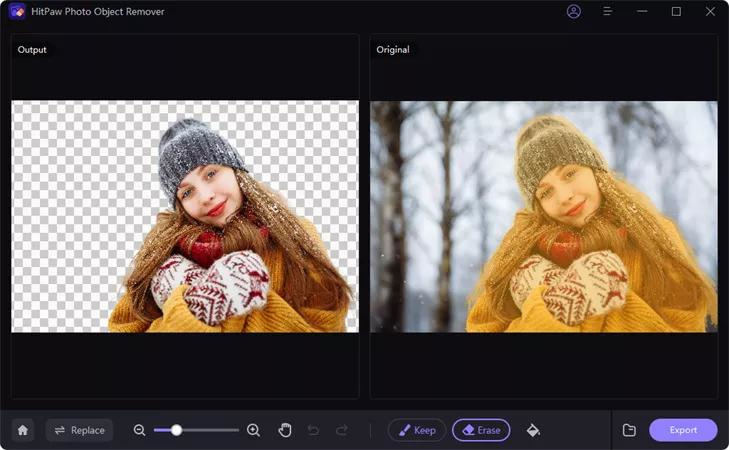
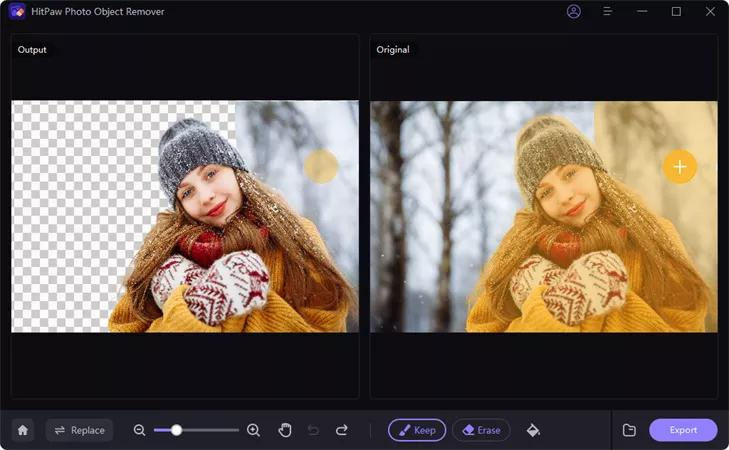
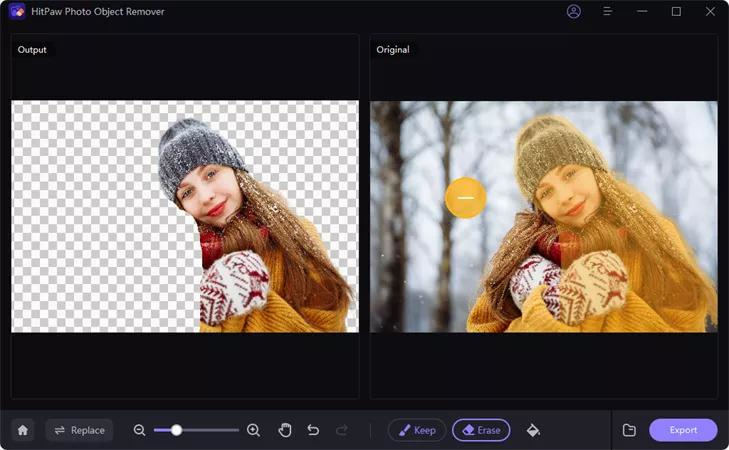
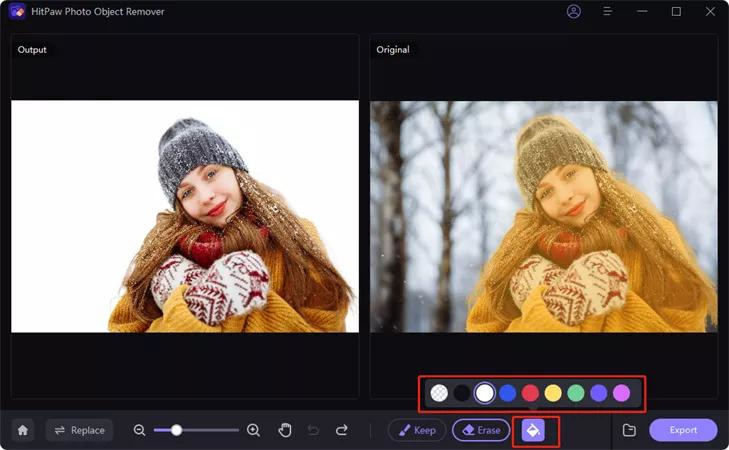
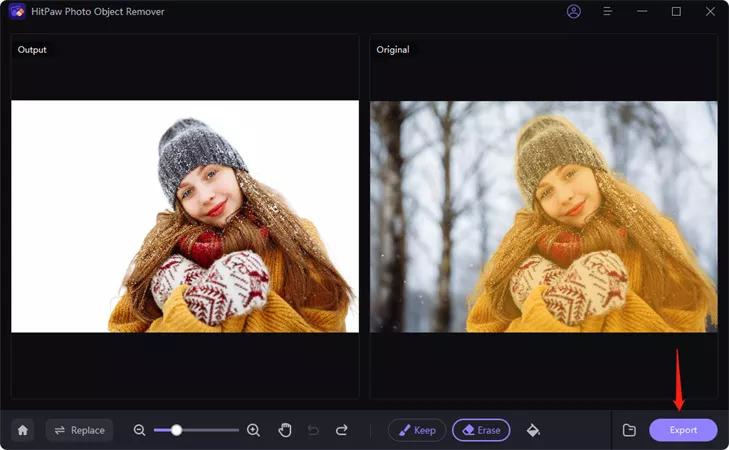
 HitPaw Edimakor
HitPaw Edimakor
この記事をシェアする:
「評価」をお選びください:
松井祐介
編集長
フリーランスとして5年以上働いています。新しいことや最新の知識を見つけたときは、いつも感動します。人生は無限だと思いますが、私はその無限を知りません。
すべての記事を表示コメントを書く
製品また記事に関するコメントを書きましょう。